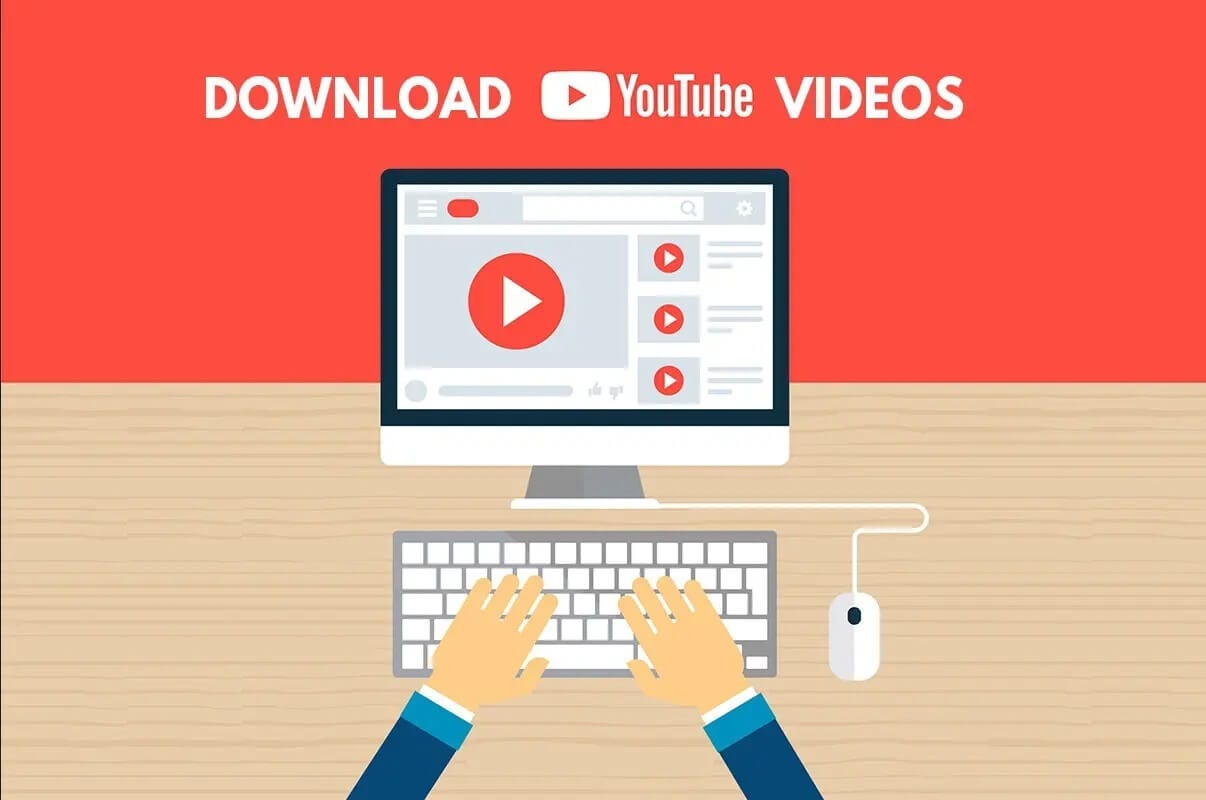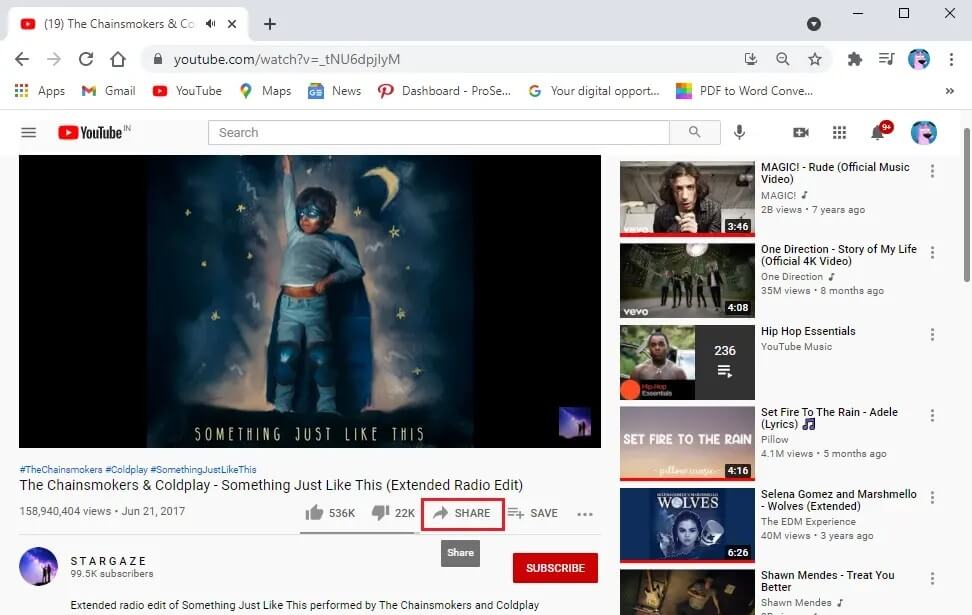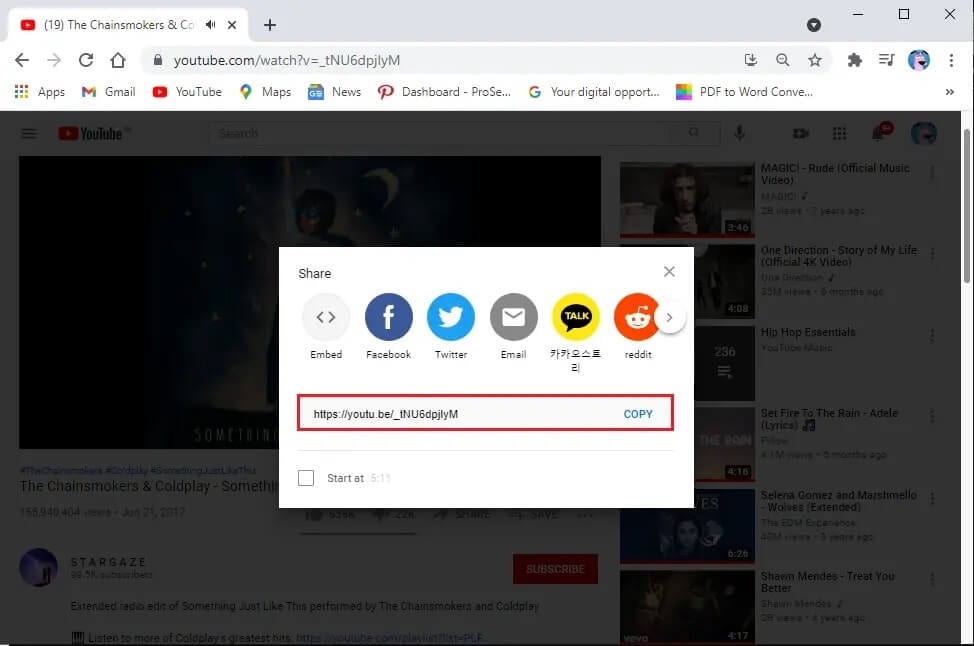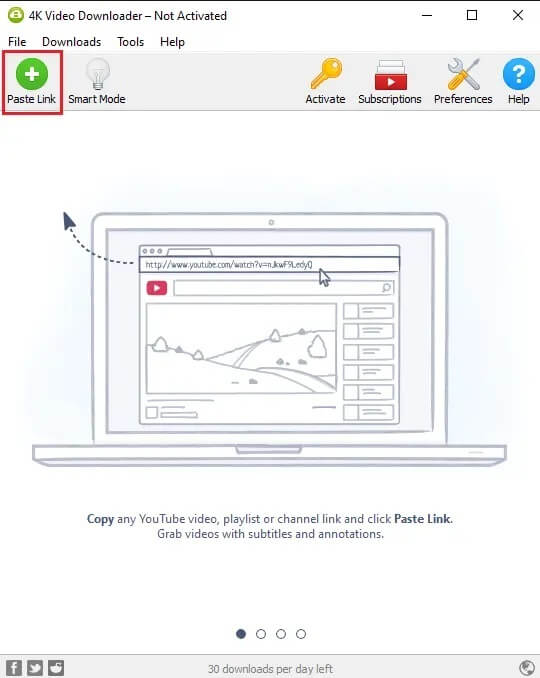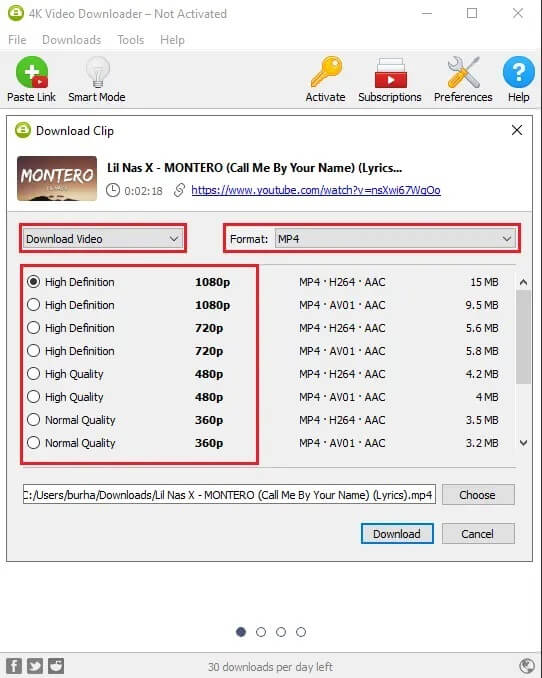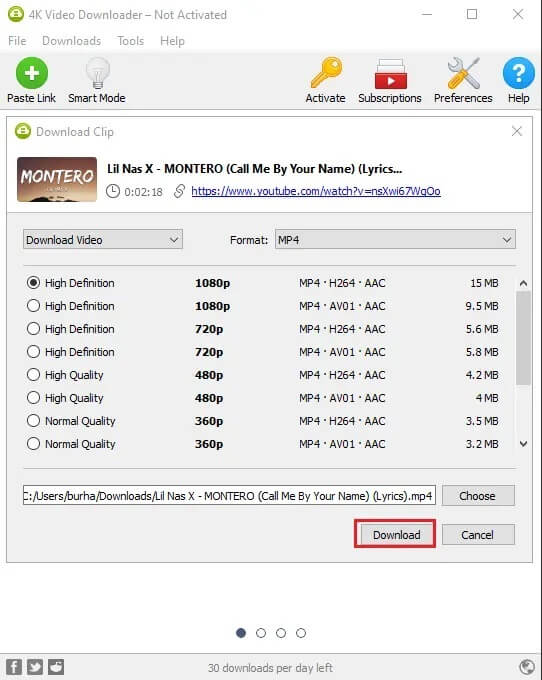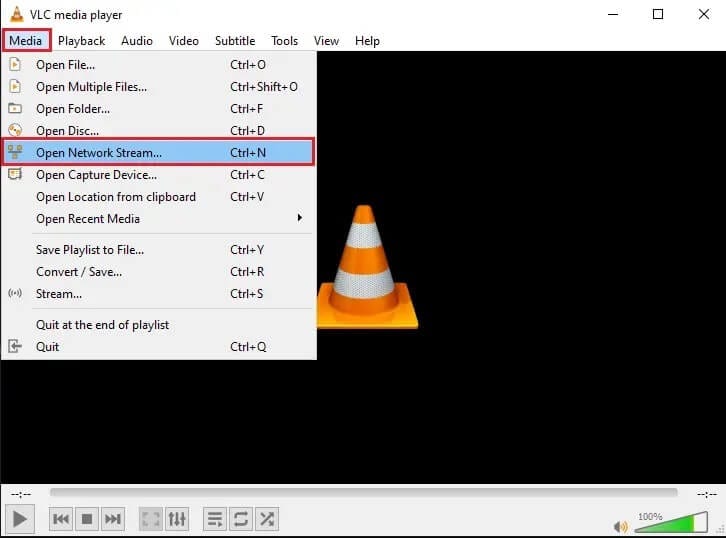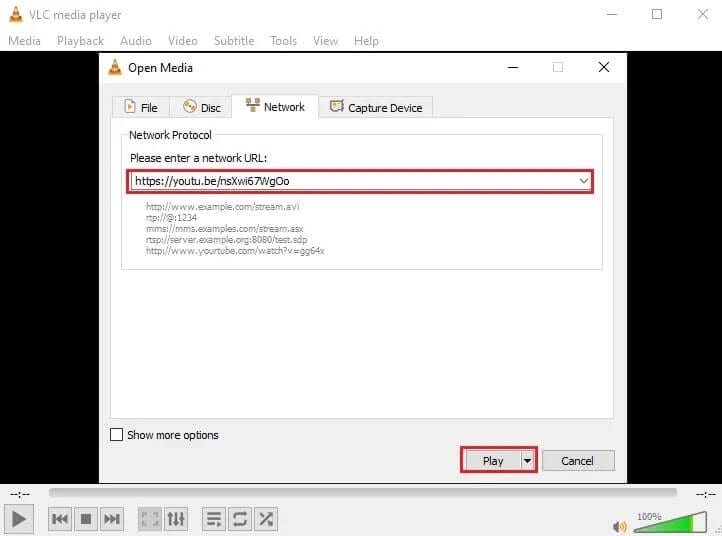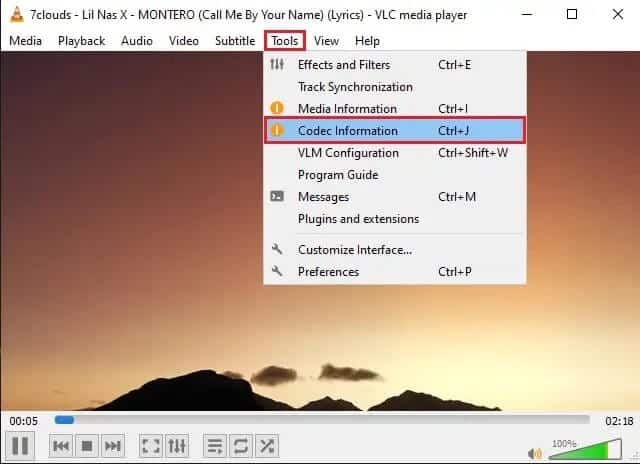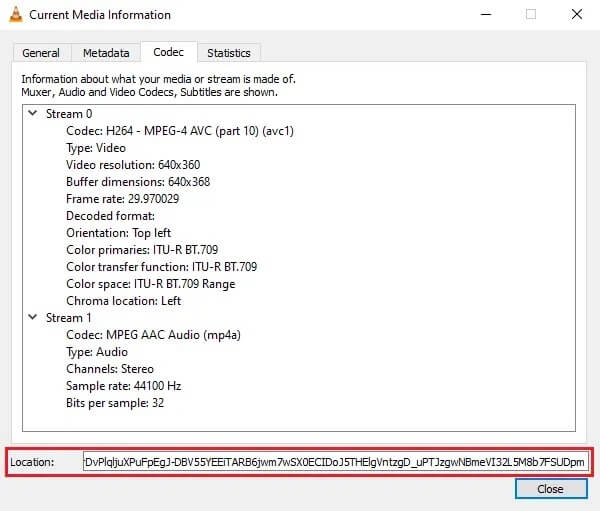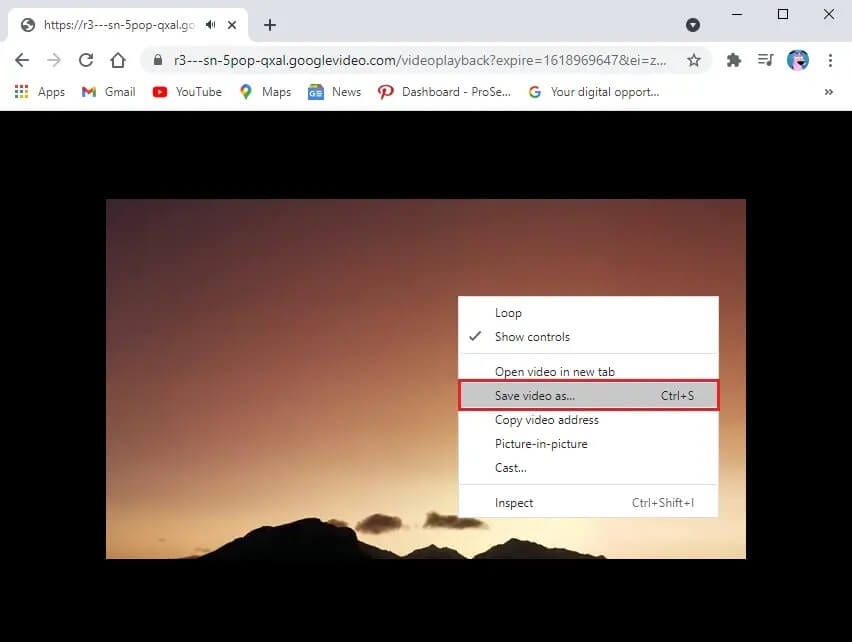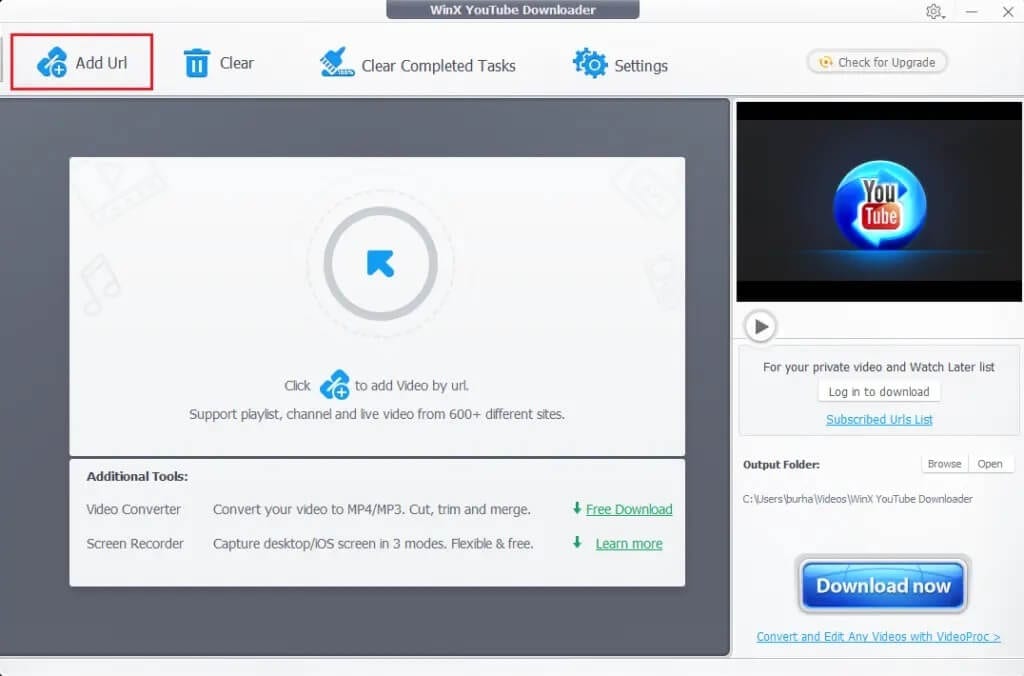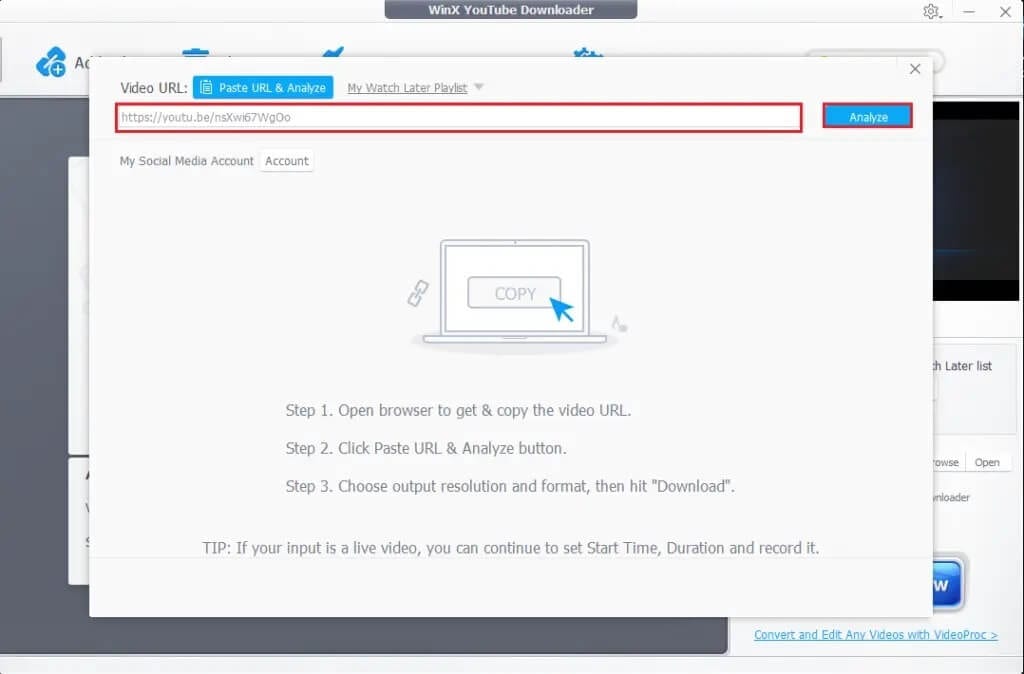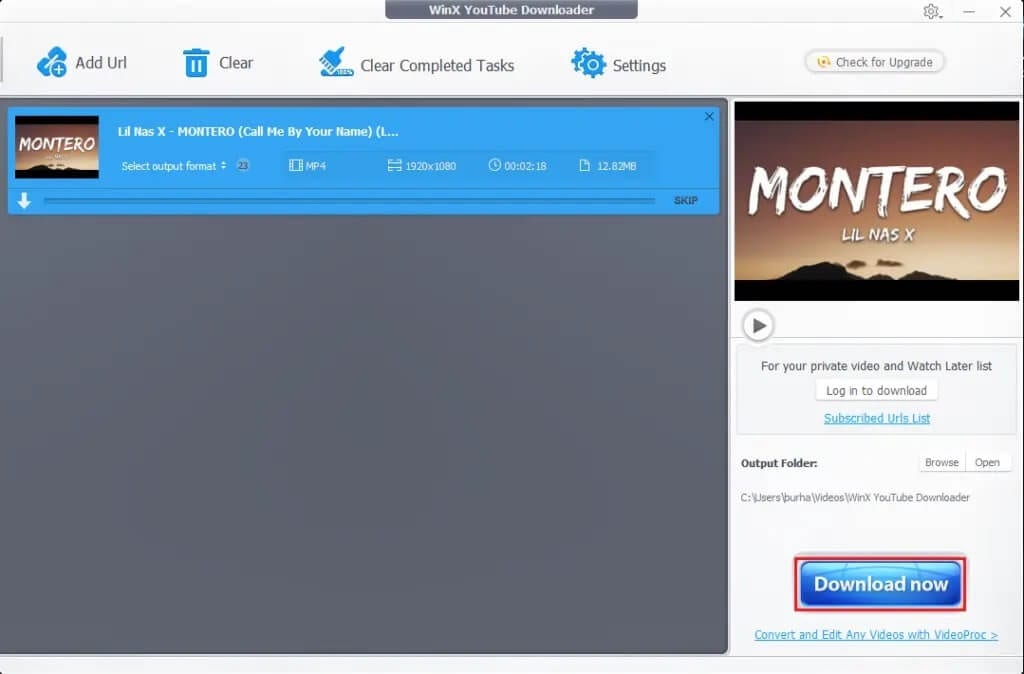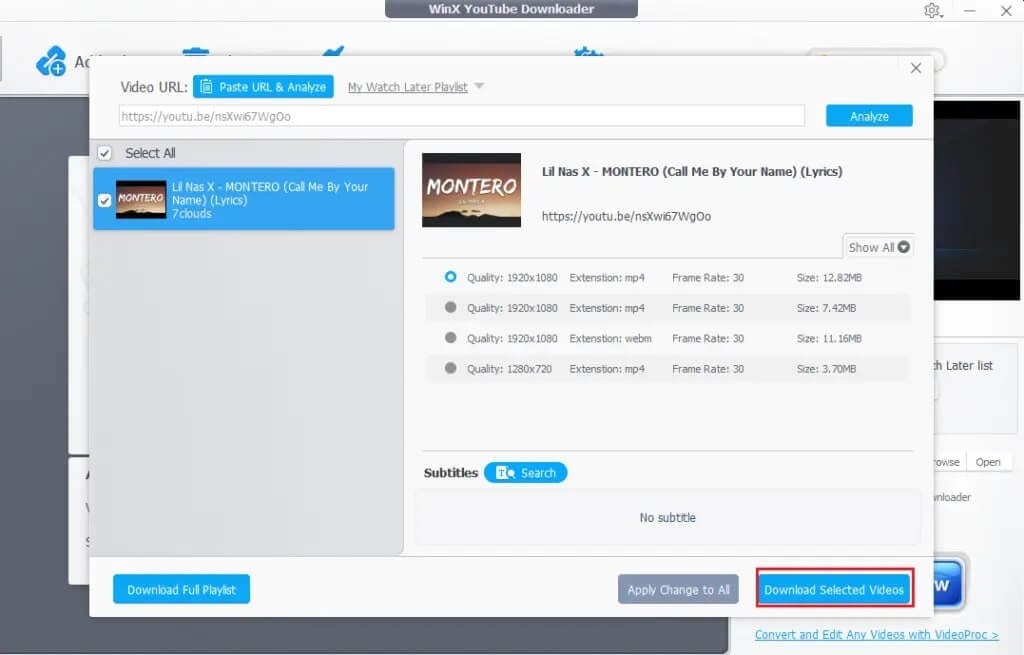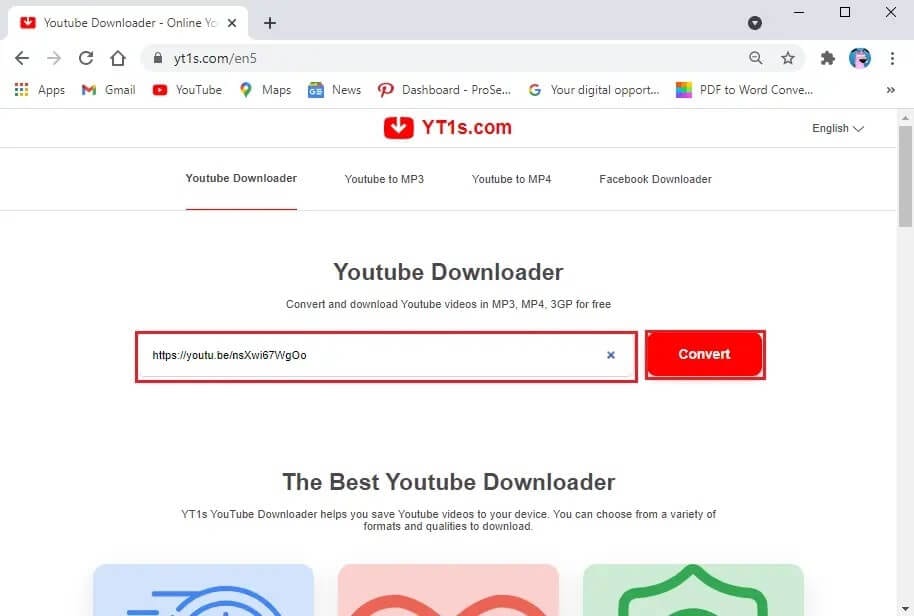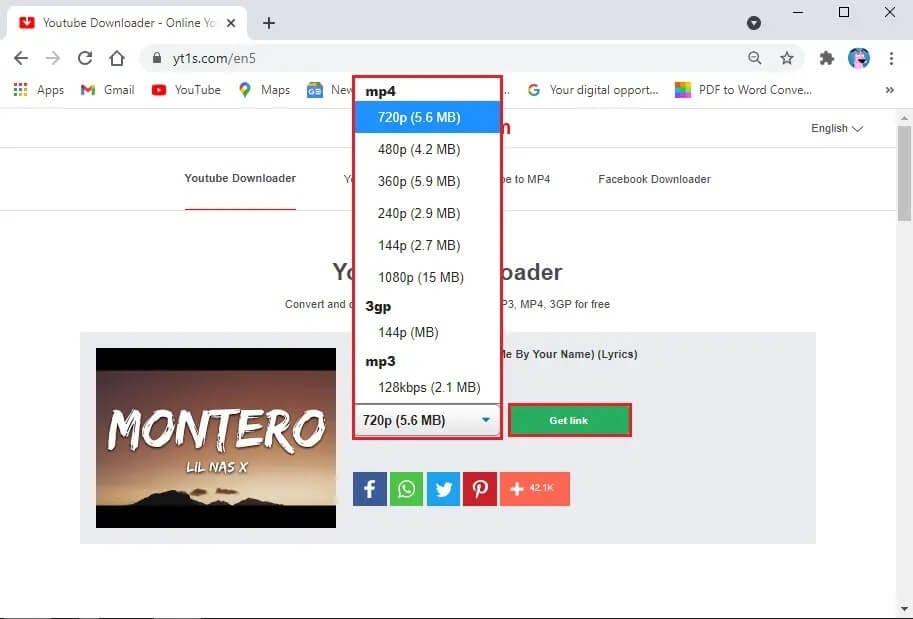如何在筆記本電腦/PC 上下載 YouTube 視頻
有時,如果您的互聯網連接不穩定或想要離線觀看視頻,將您喜愛的 YouTube 視頻下載到筆記本電腦或 PC 可能是一個不錯的選擇。 下載 YouTube 視頻時,您可以輕鬆地離線觀看它們,而不會看到煩人的廣告或等待緩衝。 但是,YouTube 平台不允許您直接將視頻下載到計算機上。 這就是第三方工具和應用程序發揮作用的地方。 有許多第三方軟件可以幫助您輕鬆下載任何 YouTube 視頻。 此外,如果您想在不使用任何軟件的情況下下載 YouTube 視頻,有很多視頻下載網站。 因此,為了幫助您,我們提供了一份指南,您可以按照該指南將 YouTube 視頻下載到您的計算機上。
如何將 YouTube 視頻下載到筆記本電腦/PC
如何免費下載 YouTube 視頻
我們列出了一些免費的第三方軟件,您可以使用它們來下載您最喜愛的 YouTube 視頻。 您可以在計算機或筆記本電腦上安裝以下程序之一:
1. 4K視頻下載器
4K 視頻下載器是一款免費的多用途視頻下載器,可用於下載 YouTube 視頻。 此外,您還可以從視頻中提取音頻、將視頻轉換為 MP3 格式,甚至從 Instagram 下載音頻和視頻。 如果您想免費將 YouTube 視頻下載到筆記本電腦,請按照以下步驟操作。
1. 第1步是一個下載 4k視頻下載器 並將其安裝在您的筆記本電腦或 PC 上。
2. 在系統上成功安裝該程序後,啟動它。
3. 現在,您必須複製要下載的 YouTube 視頻的鏈接。 在網絡瀏覽器上訪問 YouTube.com 並蒐索視頻。
4. 按 該視頻 然後按 . 按鈕 分享 في الأسفل。
5. 按 COPY 地址旁邊 網址 對於視頻,複製要下載的 YouTube 視頻的鏈接。
6. 最小化瀏覽器屏幕並打開 4K 視頻下載器。
7. 點擊按鈕粘貼鏈接從屏幕的左上角。
8. 程序將自動檢索YouTube視頻鏈接。
9. 現在,您可以通過選擇屏幕上的選項來更改視頻質量。 我們建議您選擇最高品質以獲得最佳體驗。 但是,請注意,選擇最高質量將需要一些時間來下載視頻。
10. 選擇視頻質量後,您可以決定是要從視頻中提取音頻還是要下載整個視頻。 單擊頂部視頻下載旁邊的下拉菜單進行您的首選選擇。
11. 現在,您可以通過單擊格式旁邊的下拉菜單來選擇視頻格式。 不過,我們建議下載 MP4 格式的視頻,因為它們與所有設備兼容,而且質量非常好。
12. 點擊“選擇在底部的視頻鏈接旁邊,選擇您要在計算機或筆記本電腦上保存 YouTube 視頻的位置。
13. 最後,單擊屏幕窗口底部的“下載”按鈕,將視頻下載到您的首選站點。
就是這樣,4K Video Downloader 會自動下載視頻並將其保存到您在系統上選擇的位置。 下載完成後,您可以轉到所選站點並從那裡播放視頻。 但是,如果您想下載更多相同格式的 YouTube 視頻,您可以在程序中選擇智能模式來保存您的下載首選項。 這樣,您無需更改格式設置即可節省時間。
2.VLC媒體播放器
如果您想將 YouTube 視頻下載到筆記本電腦或 PC,VLC 媒體播放器是您可以使用的另一種選擇。 此外,VLC媒體播放器是適用於Windows或MAC PC的開源視頻播放器。 您可以使用此工具播放任何多媒體文件格式。 VLC 媒體播放器可以幫助您下載任何格式的您喜愛的 YouTube 視頻。 某些用戶的系統上可能已經安裝了 VLC 媒體播放器。 您可以按照以下步驟使用 VLC 媒體播放器下載 YouTube 視頻。
1. 如果您的計算機上尚未安裝 VLC 媒體播放器,第 1 步是下載它。 您可以點擊下面提到的鏈接來下載該工具。
2. 下載 VLC 媒體播放器後,將其安裝到您的系統上。
3. 現在,去 YouTube.com 在您的網絡瀏覽器上搜索您要下載的視頻。
4. 點擊按鈕分享視頻下方。
5. 按 COPY 在視頻網址旁邊。
6. 現在,啟動 VLC 媒體播放器並單擊頂部菜單中的“媒體”。
7. 從菜單中點擊“打開網絡流”。
8. 粘貼 在文本框中輸入要下載的 YouTube 視頻的鏈接,然後單擊底部的播放按鈕。
9. 視頻開始在 VLC 媒體播放器中播放後,單擊“工具”選項卡並選擇“編解碼器信息”。
10. 將出現一個新窗口。 在這裡,複製窗口底部位置字段中的文本。
11. 打開 Web 瀏覽器,將文本粘貼到 URL 欄中,然後按 Enter 鍵。
12.最後點擊按鈕 鼠 右鍵單擊播放視頻,然後單擊“將視頻另存為將視頻下載到您的系統。
VLC 媒體播放器會自動以默認的 1080p 視頻質量下載您的視頻。 您無法下載更高分辨率的視頻。 VLC 媒體播放器的一個缺點是您無法將視頻轉換為另一種文件格式。
3.WinXYoutube下載器
Winx YouTube下載器是WinX製作的一個程序,它包含一整套用於從各種來源下載視頻的程序。 如果您想藉助 Chrome 瀏覽器在筆記本電腦上下載 YouTube 視頻,WinX YouTube Downloader 是一款很棒的軟件。
1. 在您的系統上下載並安裝 WinX YouTube Downloader。 您可以點擊以下鏈接下載該工具:
2. 在系統上成功安裝該程序後,運行 工具 並點擊“添加網址” 從屏幕的左上角。
3. 打開網絡瀏覽器並訪問網站ar YouTube.com。 找到您要下載的視頻並單擊它。
4. 點擊按鈕分享視頻下方。
5. 單擊底部鏈接地址旁邊的複制。
6. 現在,回到 WinX YouTube 下載器, 並將 YouTube 鏈接粘貼到文本框中。
7. 單擊 . 按鈕 分析.
8. 您可以從選項中選擇視頻文件格式。 選擇文件格式,然後單擊屏幕左下角的“下載所選視頻”。
9. 最後,單擊“下載所選視頻”按鈕開始下載 YouTube 視頻。
就是這個; 您的視頻將自動下載到您的系統。 此外,如果您選擇該工具的付費版本,您可以將 YouTube 視頻轉換為 MP3 格式。
如何在不使用任何軟件的情況下將 YouTube 視頻下載到筆記本電腦
A。 Yt1s 網站的使用
如果您不想在系統上下載並安裝任何第三方軟件或工具來下載 YouTube 視頻,則可以使用在線提供的免費 YouTube 視頻下載網站。 Yt1s.com 就是這樣的網站之一,您可以通過複製和粘貼視頻鏈接地址來下載 YouTube 視頻。 如果您不知道如何在線將 YouTube 視頻下載到筆記本電腦,請按照以下步驟操作。
1. 打開Chrome瀏覽器並訪問網站 yt1s.com。
2. 現在,在下一個選項卡中打開 YouTube.com,找到您要下載的視頻。
3. 點擊視頻,然後點擊底部的分享按鈕。
4. 單擊視頻 URL 旁邊的複制。
5. 返回 YT1s.com,將視頻鏈接粘貼到中間的文本框中。
6. 粘貼鏈接後,單擊“轉換”按鈕。
7. 現在,您可以通過單擊視頻質量旁邊的下拉菜單來選擇視頻質量。 我們建議您選擇最高的視頻質量,以充分利用 YouTube 視頻。
8. 選擇視頻質量後,單擊“獲取鏈接“。
9. 最後,單擊“下載”按鈕將視頻下載到您的計算機或筆記本電腦上。
您可以在計算機上的最近下載文件夾中查看下載的視頻。
B. 使用 YouTube Premium 下載視頻
或者,如果您不想使用任何第三方軟件,也可以選擇 YouTube 高級版。 YouTube Premium 訂閱允許您在 YouTube 平臺本身上下載 YouTube 視頻。 您稍後可以離線觀看 YouTube 視頻,而無需聯網。
當您獲得 YouTube Premium 後,您所要做的就是播放任何視頻,然後單擊視頻下方的“下載”按鈕。 選擇視頻質量即可; 您可以隨時輕鬆離線觀看視頻。 您可以在“帳戶”或“庫”部分訪問該視頻。 但是,請確保您已登錄 Google 帳戶才能離線觀看視頻。 使用此方法的唯一缺點是您無法將 YouTube 視頻下載到您的計算機或筆記本電腦上。
常見問題 (FAQ)
問 1. 如何將 YouTube 視頻下載到我的筆記本電腦?
您可以使用免費的第三方軟件和工具將 YouTube 視頻下載到您的筆記本電腦。 其中一些工具包括 WinX YouTube 下載器、VLC 媒體播放器和 4K 視頻下載器。 您可以查看上面的指南,使用此軟件將 YouTube 視頻下載到您的筆記本電腦。
Q2. 如何從 YouTube 下載視頻?
要從 YouTube 下載視頻,您需要第三方軟件或工具,因為由於版權聲明,YouTube 不允許用戶直接從其平台下載視頻。 然而,一切總有一個解決方法,您可以使用 VLC 媒體播放器、4K 視頻下載器、YouTube 視頻下載器等軟件將 YouTube 視頻下載到您的系統。
問 3. 如果沒有該軟件,如何將 YouTube 視頻下載到我的筆記本電腦上?
如果您想在不使用任何軟件的情況下將 YouTube 視頻下載到筆記本電腦,那麼您可以使用視頻下載網站,這些網站允許您在其平台上複製並粘貼 YouTube 視頻鏈接來間接下載視頻。 Yt1s.com 就是這樣的網站之一,您可以在該網站上下載 YouTube 視頻,而無需使用任何第三方軟件。 啟動網絡瀏覽器並訪問 Yt1s.com 下載視頻。
問 4. 如何使用筆記本電腦在 Google Chrome 中下載 YouTube 視頻?
要在 Google Chrome 中下載 YouTube 視頻,您可以選擇 YouTube Premium 訂閱,該訂閱允許您下載 YouTube 視頻,以便稍後離線觀看。 您可以在庫或帳戶部分訪問在 YouTube 上下載的視頻。
我們希望本指南有用,並且您將能夠將 YouTube 視頻下載到筆記本電腦/PC。 如果您對本文仍有任何疑問,請隨時在評論部分提問。